Bilder in Artikel einfügen
Um Abbildungen in Artikel einzufügen, sollten diese vorher auf den Server Ihrer Website hochgeladen werden. Es können auch Bilder von externen Websites eingebunden werden, dies ist im Allgemeinen aber nicht zu empfehlen.
In beiden Fällen ist das Urheberrecht der Abbildungen zu beachten.
Vorgehensweise:
-
Durch Klicken auf "Bearbeiten" in die Bearbeitungsansicht wechseln.
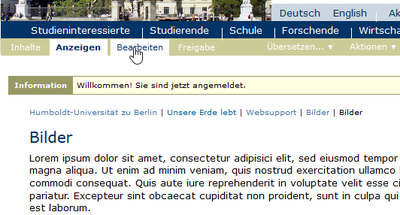
-
In der Bearbeitungsansicht bis zum Editor scrollen, den Cursor an der Stelle im Artikel positionieren, an der das Bild eingefügt werden soll. In der Menüleiste auf "Bild" klicken.
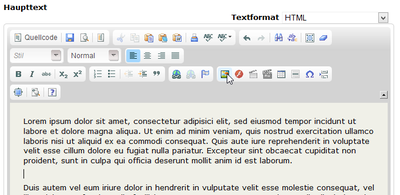
-
In dem sich öffnenden Fenster "Server durchsuchen" anwählen.
Soll eine externe Abbildung eingebunden werden, muss deren URL in das Feld "URL" eingetragen werden (weiter bei Schritt 7).
Obwohl es möglich ist, mit relativen oder absoluten Links auf Bilder innerhalb der eigenen Seite zu verweisen, ist davon abzuraten. Durch Umbennen und Verschieben von Ordnern können diese Verlinkungen schnell ins Leere laufen.
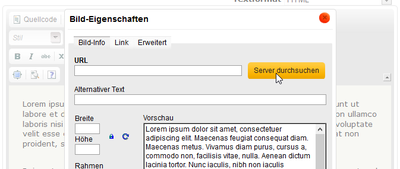
-
In dem sich öffnenden Fenster gegebenenfalls in den Ordner navigieren, der die Bilder enthält. Ein Klick auf die gewünschte Abbildung fügt diese in einer 400 Pixel breiten Variante in den Artikel ein.
Beim Upload von Abbildungen werden automatisch verschieden große Varianten der Bilder erstellt. Um die Ladezeiten der Seiten zu verkürzen, wird als Standard die 400 Pixel breite Preview-Variante eingebunden. Soll denoch das Original oder eine andere Variante dargestellt werden, kann man diese durch Anwählen des grauen Kreises in der rechten, oberen Ecke der Bildvorschau abrufen.
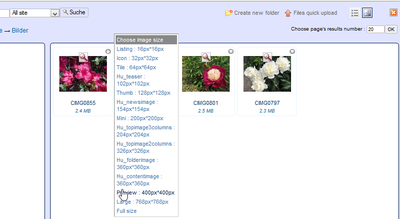
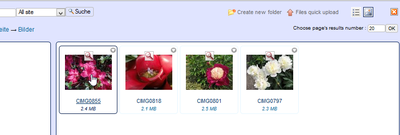
-
Die UID des Bildes erscheint in dem URL-Feld. Um die Zugänglichkeit der Website auch für Blinde zu gewährleisten, tragen Sie bitte eine kurze Beschreibung der Abbildung in das Feld "Alternativer Text" ein. Bestätigen mit "OK".
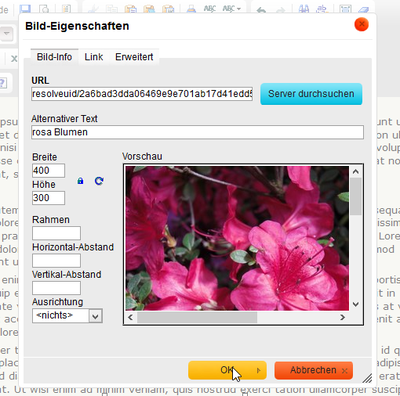
-
Nach dem Verlassen der Bearbeitungansicht durch Anwählen von "Speichern" ist das Bild nun auf Ihrer Website zu finden.
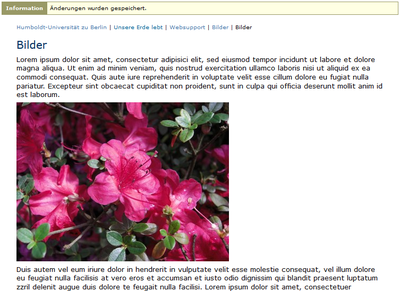
Abb.: Rasmus Bürger
Abbildungen/Screenshots: Rasmus Bürger
